Wenn man ein neues WordPress Theme installiert kann es sein, dass manche Wörter noch in englischer Sprache sind. Denn häufig sind selbst Premium Themes nur teilweise oder gar nicht mit einer deutschen Übersetzungsdatei ausgestattet. Wie du schnell und einfach ein WordPress Theme übersetzen kannst, erkläre ich dir daher in diesem kurzen Tutorial.
Leider enthalten nicht alle WordPress Themes ein komplettes deutsches Sprachpaket. Die meisten Premium Themes sind aber „Tranlation Ready“. D.h. sie enthalten die nötigen .Po und .Mo-Files für eine Übersetzung. Aber auch ohne eine Übersetzungsdatei ist es in den meisten Fällen kein Problem, fehlende Übersetzungen selbst anzulegen.
Für dieses Tutorial habe ich eine ältere Version des Magazine-Theme Herald ausgewählt. Es bietet zwar in den Einstellungen einen extra Tab für Übersetzungen, aber leider wurden ein paar Worte vergessen. So sind z.B. bei der Beitragsseite 3 Begriffe noch in englischer Sprache.
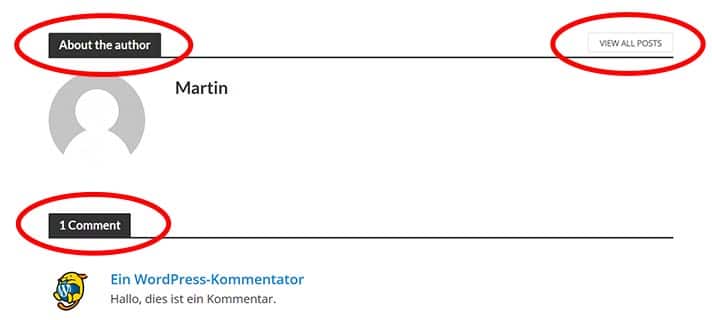
Um einzelne Wörter in Themes oder auch Plugins zu übersetzen, muss man eine neue Sprachdatei erstellen. Bzw. eine vorhandene ergänzen. Aber wie stellt man das am besten an?
Mit dem kostenlosen Plugin Loco Translate geht das schnell und einfach.
Das Plugin generiert zunächst aus einem POT-File eine PO-Datei. Anschließend wird daraus die nötige MO-Datei erstellt. Aber davon bekommst du dank der anwenderfreundlichen Oberfläche gar nichts mit!
WordPress Theme übersetzen mit Loco Translate
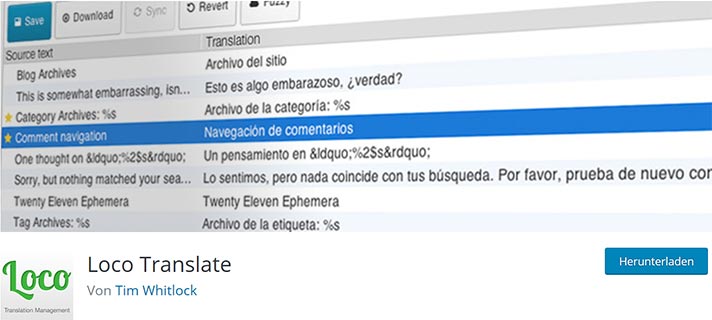
Mit Loco Translate kannst Du direkt in deiner WordPress Installation Themes oder Plugins übersetzen.
D.h. du musst weder eine Template-Datei anfassen noch die Sprach-Dateien editieren. Die Übersetzungen kannst du ganz komfortabel über einen Editor bearbeiten.
1. Plugin installieren
Nachdem du Loco Translate installiert und aktiviert hast, siehst du links im Menü den neuen Punkt Loco Translate.
2. Theme auswählen
Unter Loco Translate > Themes werden nun alle vorhanden Themes und die zugehörigen Sprachdateien aufgelistet. Hier wählst Du nun dein Theme aus.
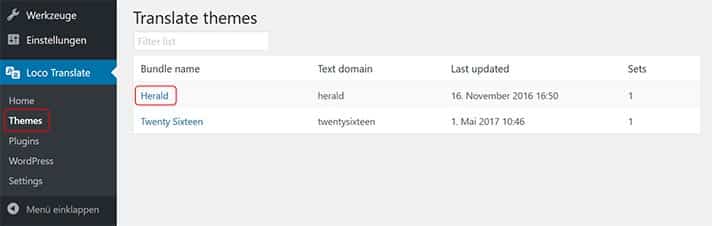
3. Neue Sprache hinzufügen
Wenn deine Sprache nicht vorhanden ist, kannst mit du mit einem Klick auf New Language eine neue Sprache anlegen.
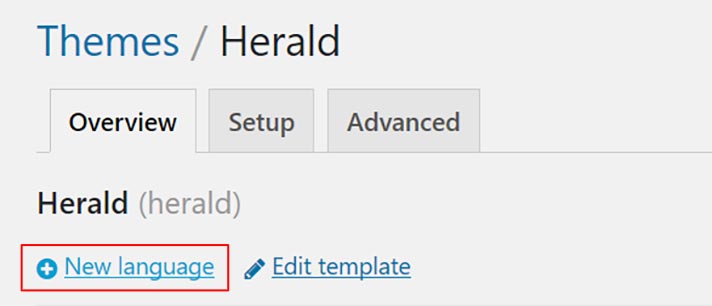
4. Sprache und Speicherort festlegen
Als nächstes wählst du im Dropdown Menü deine Sprache aus. In diesem Fall ist es German.
Nun musst du noch festlegen, wo die Sprachdatei gespeichert werden soll. Folgende Möglichkeiten werden dir von Loco angeboten:
- im Theme-Ordner
- in einem Unterordner von Loco Translate
- im WordPress-Sprachordner
Die 1. Option solltest du nur wählen, wenn du ein Child-Theme nutzt. Denn wenn die neu erstellte Theme Übersetzung im Theme-Ordner gespeichert wird, würde sie bei einem Update überschrieben werden. Bei einem Child Theme hingegen kann nichts passieren.
Da ich in diesem Beispiel kein Child-Theme nutze wähle ich den WordPress Sprachordner.
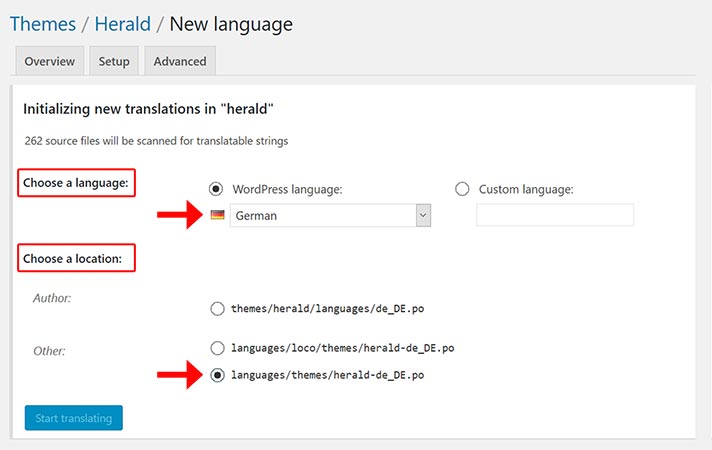
Mit einem Klick auf Start tranlation, wird die Übersetzung angestoßen.
5. Wörter und Begriffe im WordPress Theme übersetzen
Jetzt kannst du endlich mit der eigentlichen Übersetzung loslegen!
Im Übersetzungseditor findest du nun alle übersetzbaren Wörter und Textpassagen des Themes oder Plugins.
Im oberen Fenster sind die englischen Begriffe und im unteren Fenster ist Platz für deine Übersetzung.
Wenn du nur einzelne Wörter übersetzen möchtest, nutzt du am besten die Suchfunktion. Hier suche ich nach „about“ und schon bekomme ich die Phrase „About the author“ angezeigt. Im unteren Fenster füge ich nun die deutsche Übersetzung ein und speichere mit einem Klick auf den Save Button.
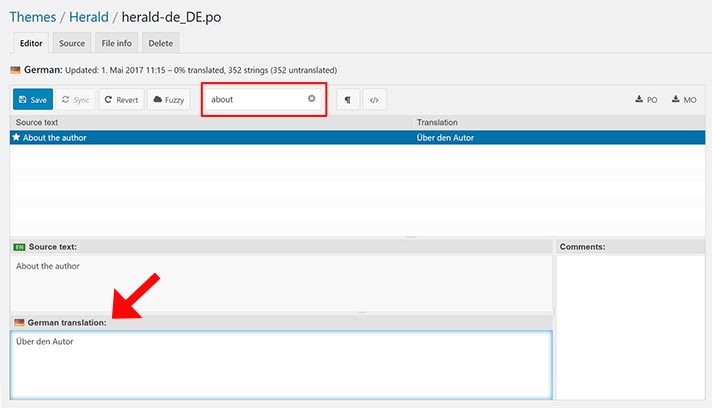
Achtung: Platzhalter beachten
Wenn du ein Theme oder Plugin übersetzt, wirst du vermutlich über einige Platzhalter stolpern. Diese darfst du natürlich auf keinen Fall löschen.
Denn z.B. aus % comments wird auf der Webseite dann 5 Kommentare. D.h. das Zeichen % ist nur ein Platzhalter für die Anzahl der Kommentare. Die korrekte Übersetzung sieht dann so aus: % Kommentare.

Sobald du mit Klick auf Save die Datei gespeichert hast, siehst du in der Übersicht den Fortschritt deiner Übersetzung.
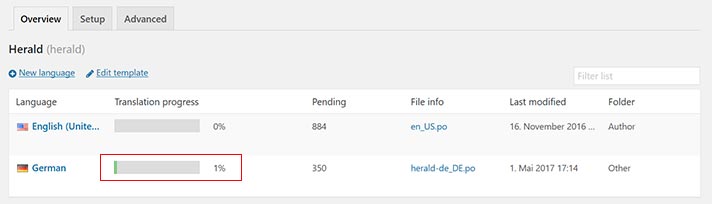
Wenn du jetzt auf deiner Webseite nachschaust, solltest du dort die übersetzen Begriffe sehen.
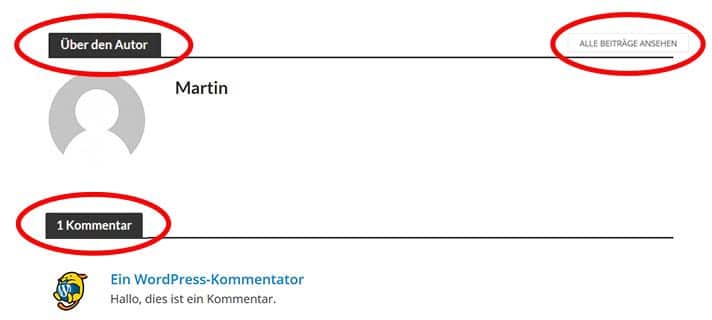
Fazit:
Wer sein WordPress Theme oder auch ein Plugin übersetzen möchte, ist mit Loco Translate bestens bedient. Es ist sehr einfach zu bedienen und die Übersetzung kann direkt im WordPress Backend erfolgen. Eine weitere gute Möglichkeit bietet das Programm PoEdit. Dabei handelt es sich allerdings nicht um ein WordPress Plugin, sondern um ein eigenständiges Tool. Mit diesem Editor kann man ebenfalls recht schnell und einfach WordPress Themes übersetzen.

